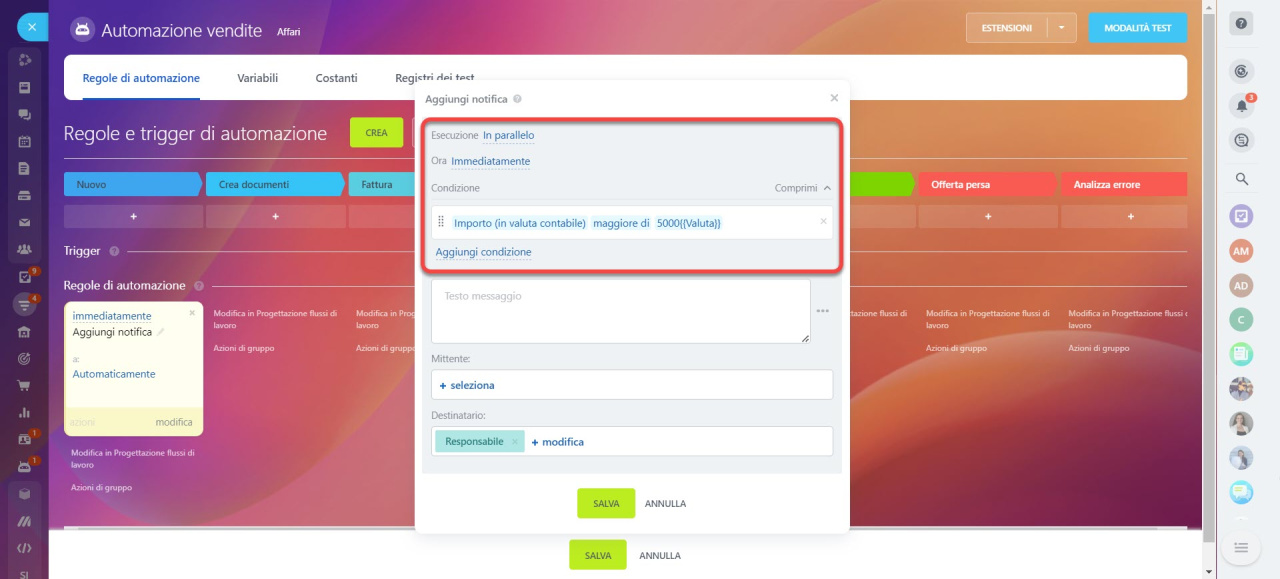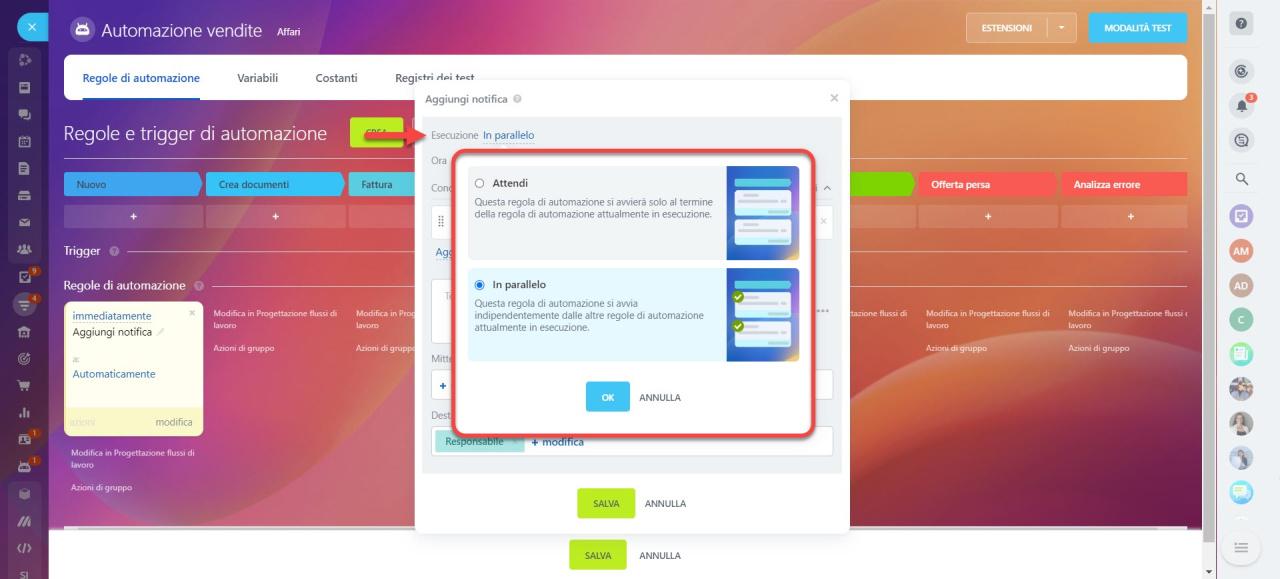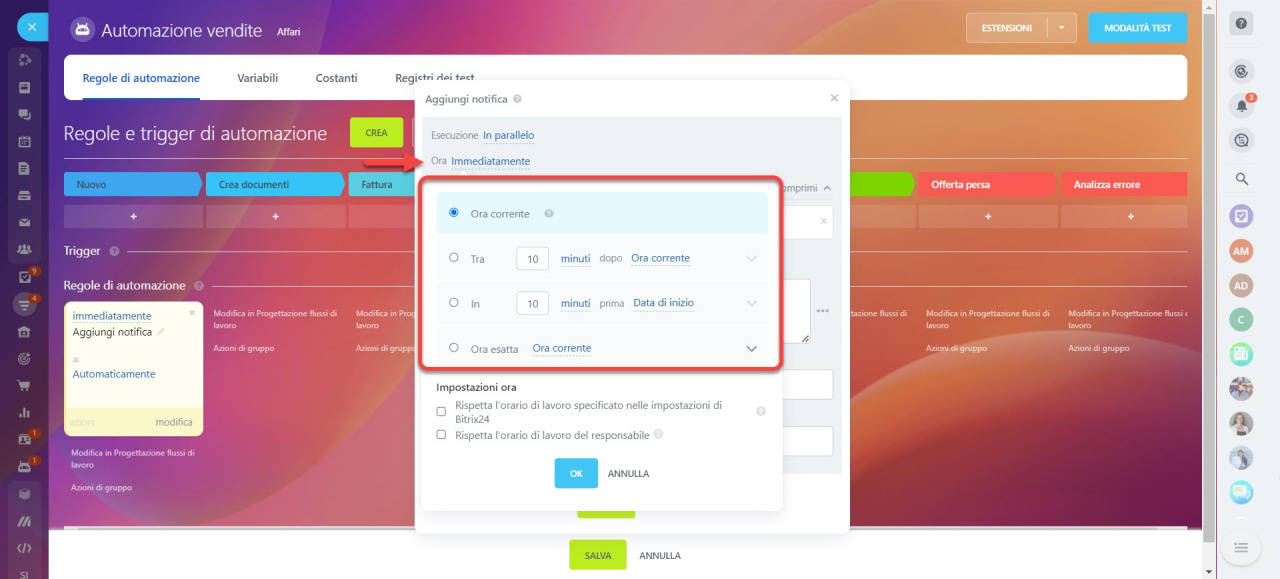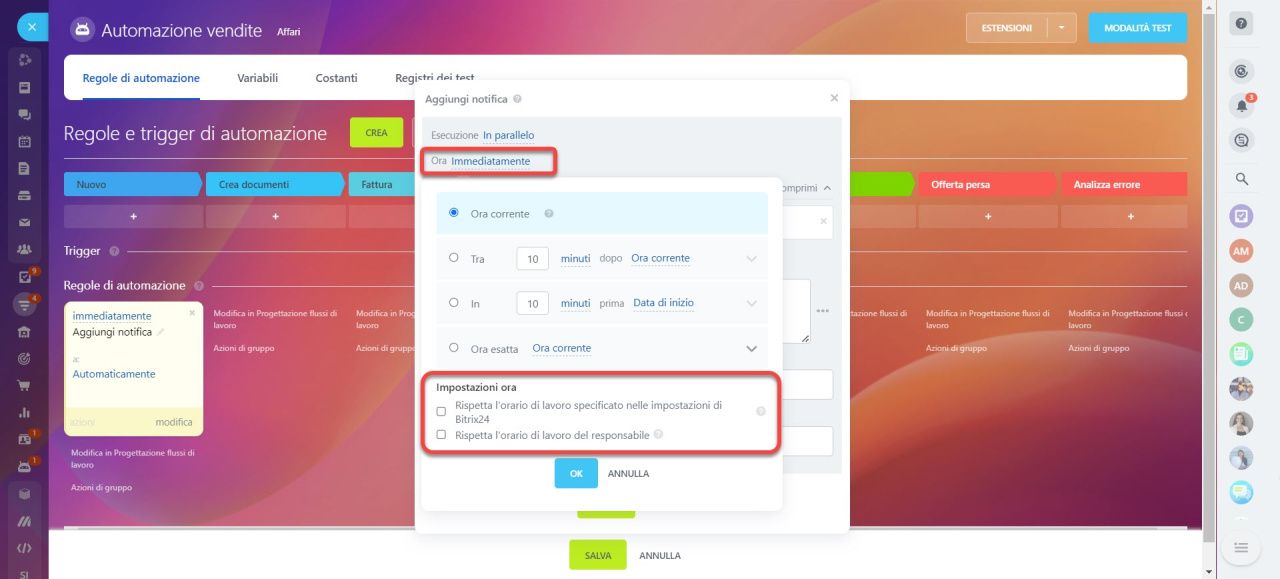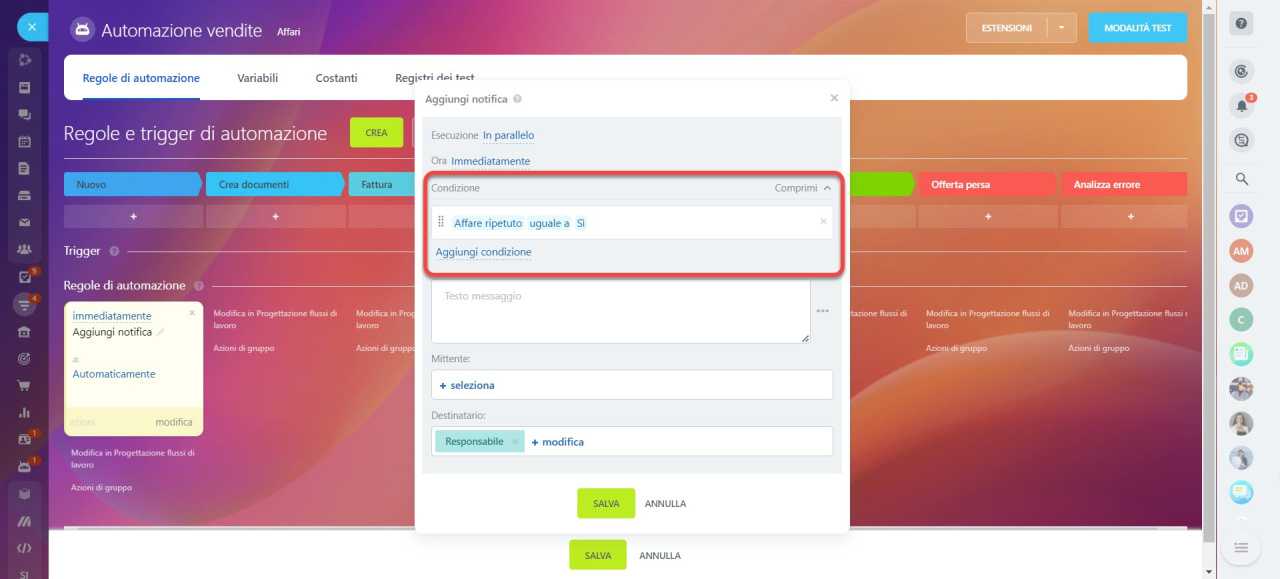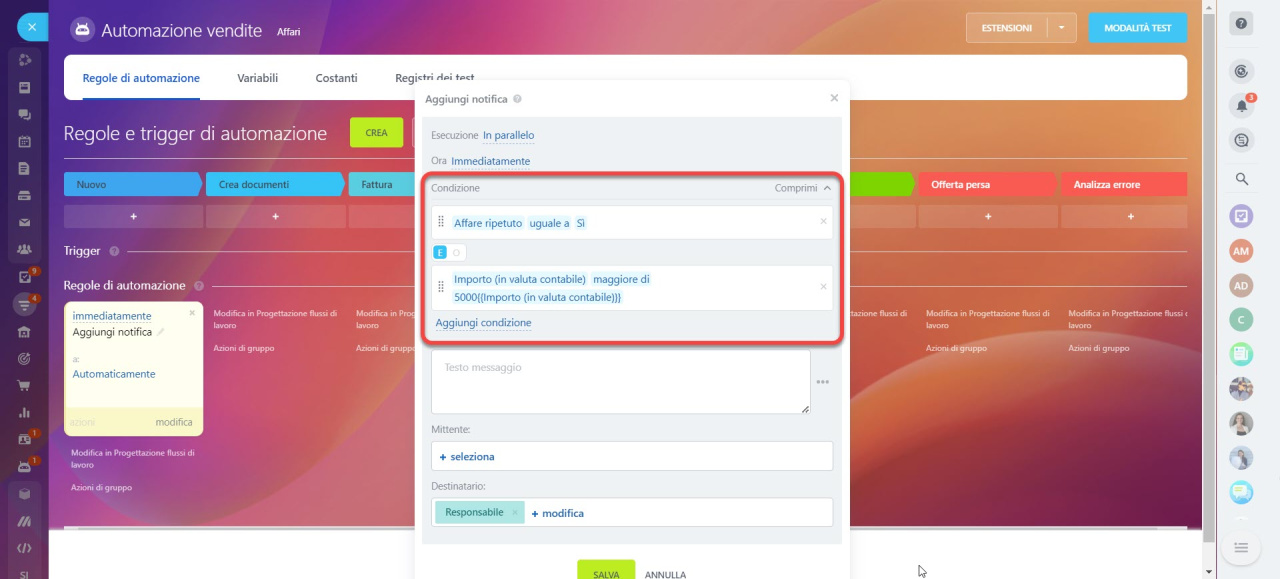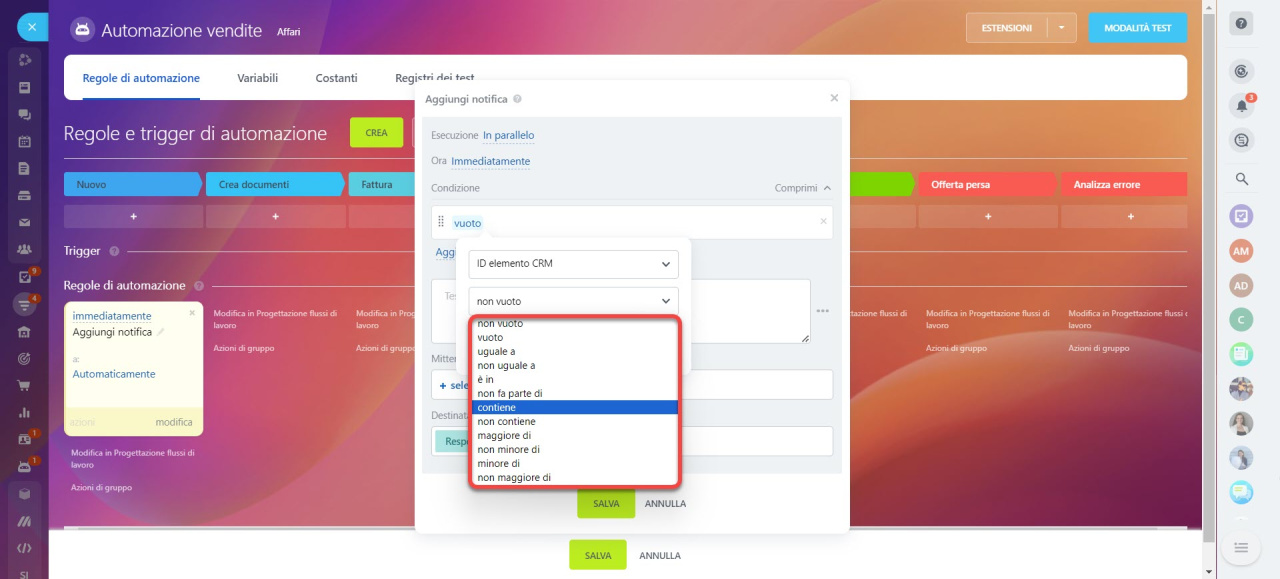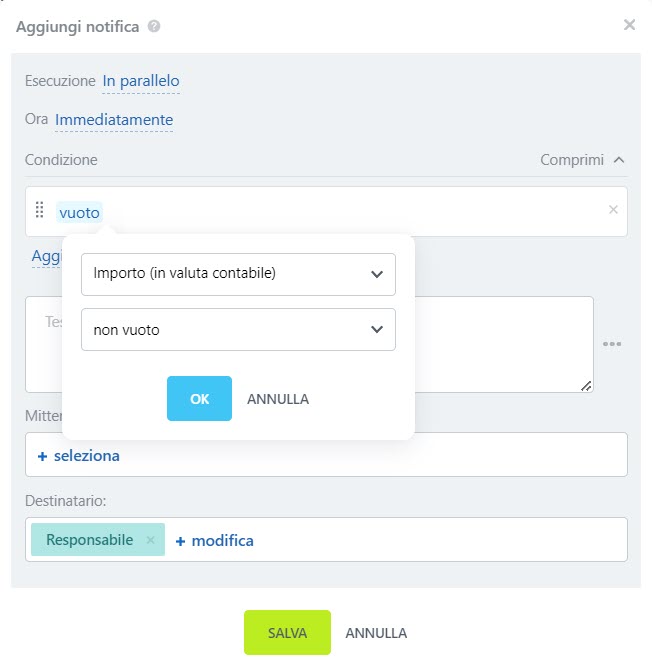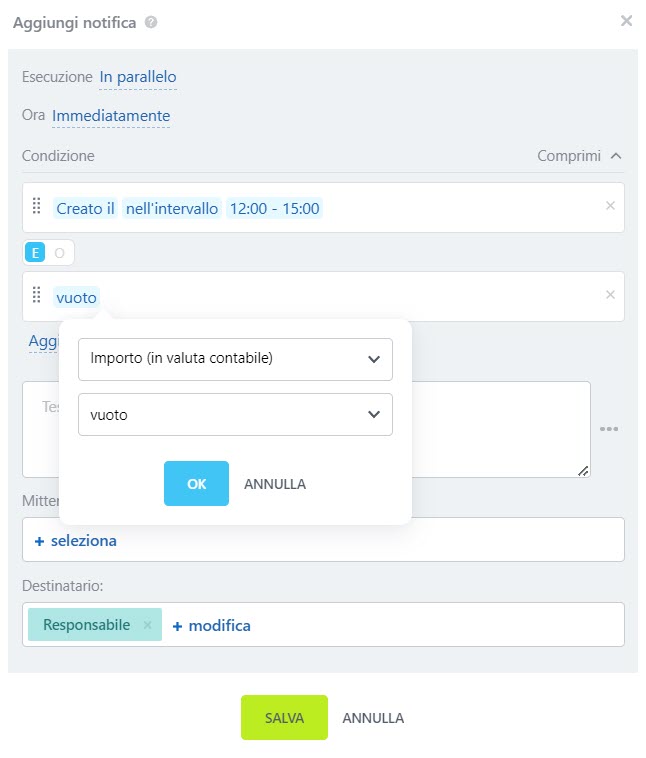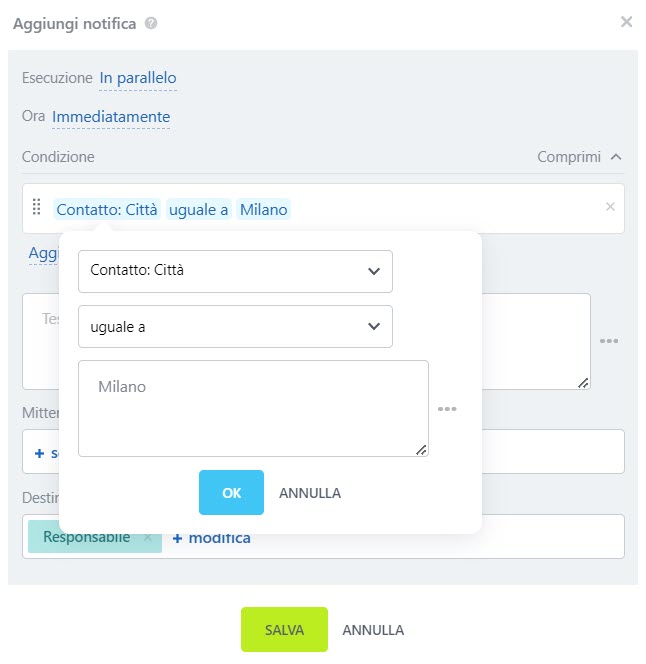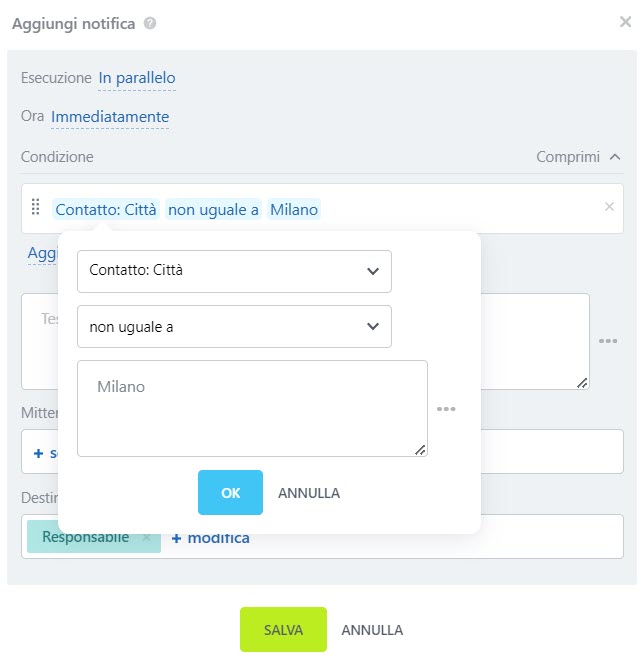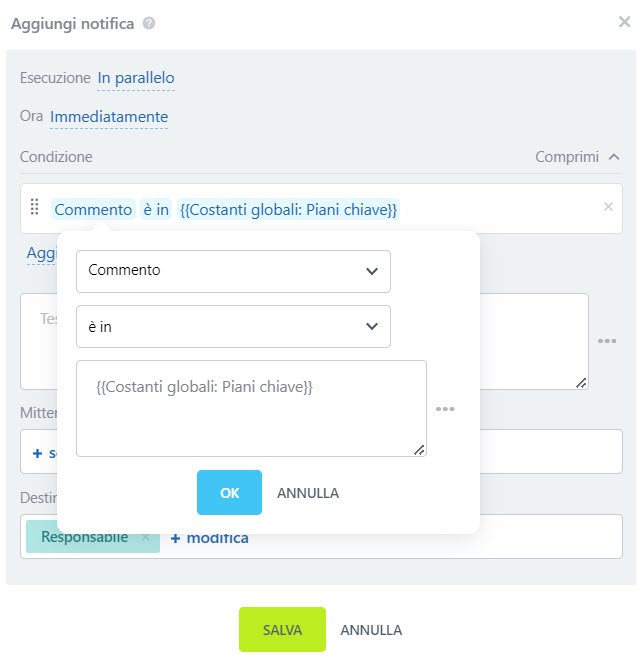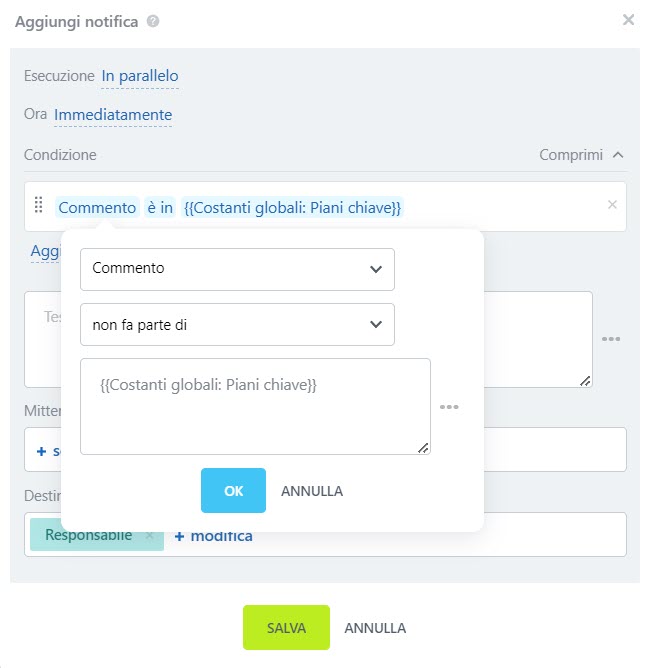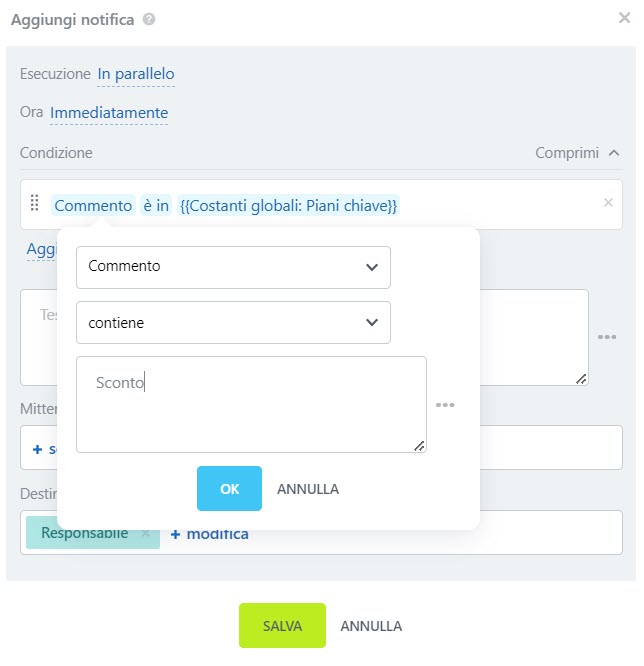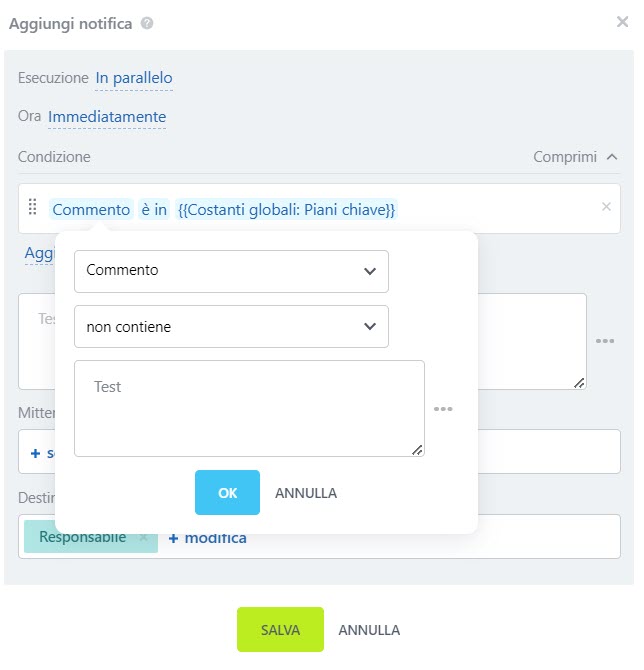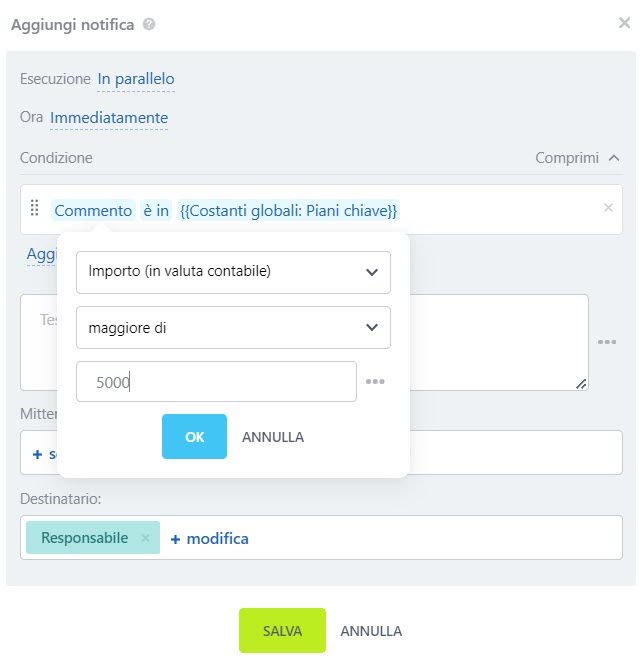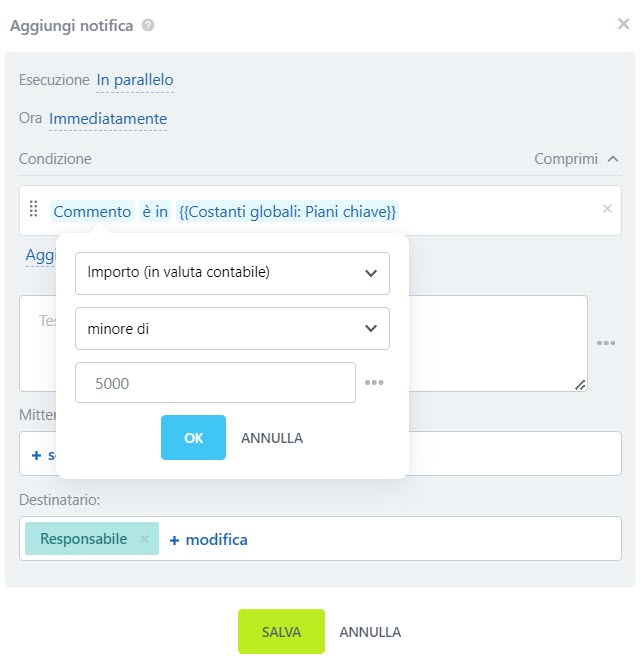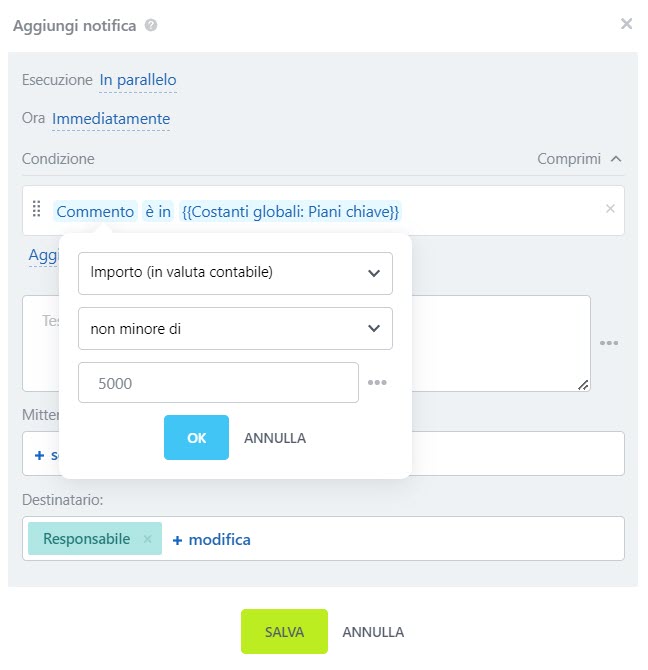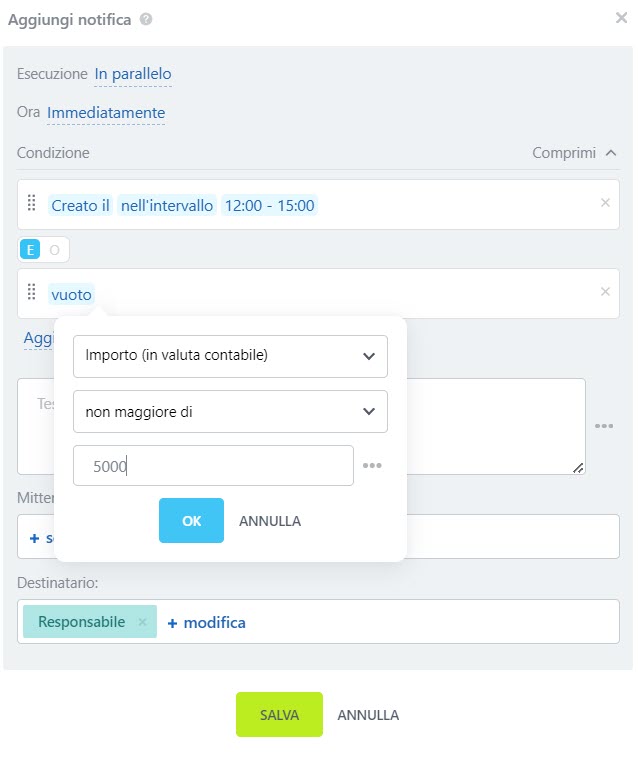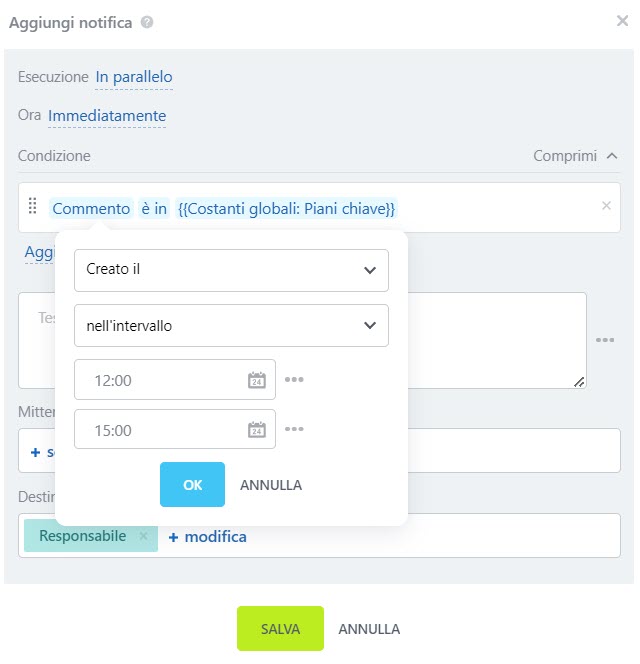Le condizioni determinano quando e per quali elementi CRM deve essere eseguita la regola di automazione. Ad esempio, puoi impostare una regola per inviare e-mail ai clienti solo durante l'orario lavorativo se l'importo dell'affare supera i 5.000€.
In ciascuna regola di automazione è possibile configurare le seguenti opzioni:
Forma di esecuzione
Scegli la sequenza in cui le regole di automazione verranno eseguite in una fase.
Esegui. La regola di automazione viene eseguita dopo l'attivazione di altre regole di automazione di livello superiore. In questo modo, è possibile automatizzare i processi sequenziali. Ad esempio, la prima regola creerà una fattura e la seconda regola la invierà via e-mail al cliente.
In parallelo. La regola di automazione viene eseguita indipendentemente dalle altre regole nella stessa fase. Ciò consente di configurare diversi scenari per l'esecuzione simultanea o indipendente delle regole. Ad esempio, la prima regola invierà un messaggio al cliente e la seconda creerà una chat per discutere dell'affare.
Tempo di esecuzione
Configura quando la regola di automazione eseguirà l'azione: immediatamente o in un momento specifico. Nel campo Ora, seleziona l'opzione appropriata.
Ora corrente. La regola di automazione viene attivata immediatamente quando l'elemento CRM raggiunge la fase. Ad esempio, invia un SMS subito dopo aver creato un affare.
Tra. La regola di automazione viene eseguita dopo un tempo prestabilito (minuti, ore o giorni). Ad esempio, invia un'e-mail al cliente un'ora dopo una riunione.
In. La regola di automazione viene eseguita qualche tempo prima di un evento. Ad esempio, invia un'e-mail di promemoria un giorno prima della scadenza del pagamento.
Ora esatta. La regola di automazione viene eseguita in una data e un'ora specifiche. Ad esempio, invia un'e-mail alle 12:00 del giorno dell'evento.
Puoi modificare le impostazioni dell'ora in modo che la regola di automazione venga eseguita solo durante l'orario lavorativo della tua azienda. Ciò aiuta i dipendenti a non perdere eventi e notifiche importanti.
Rispetta l'orario di lavoro specificato nelle impostazioni di Bitrix24. La regola di automazione sarà avviata solo durante le ore lavorative indicate dall'amministratore dell'account di Bitrix24. Anche i giorni del fine settimana e i giorni festivi saranno saltati come da impostazioni dell'account."
Impostazioni Bitrix24: interfaccia e sezione unica
Rispetta l'orario di lavoro del responsabile. La regola di automazione non verrà eseguita se il dipendente non ha iniziato la giornata lavorativa, è in ferie o in pausa.
Opzione: "Rispetta l'orario di lavoro della persona responsabile" nelle regole di automazione
Condizioni di esecuzione
Per fare in modo che la regola di automazione venga eseguita solo per determinati elementi specifici, imposta una condizione. Le condizioni possono essere semplici o composte.
Condizione semplice. È una condizione unica. Ad esempio, esegui la regola di automazione solo per gli affari ripetuti.
Condizione composta. Ci sono più condizioni combinate con E / O.
Condizione con E. La regola di automazione viene eseguita se tutte le condizioni sono soddisfatte. Ad esempio, invia una notifica se il cliente ha effettuato un acquisto e l'importo è superiore a 5.000 euro. Se l'importo è inferiore o si tratta di un nuovo cliente, la regola non verrà applicata.
Condizione con O. La regola di automazione viene eseguita se viene soddisfatta almeno una condizione. Ad esempio, invia una notifica se il cliente vive a Milano o a Roma.
Condizione con E y O. In una condizione, è possibile utilizzare entrambi gli operatori logici. La regola di automazione controlla innanzitutto le condizioni con E come una condizione.
Ad esempio: (A e B) o (A e C). La regola di automazione controllerà le condizioni in questo ordine:
- Se la condizione
(A e B)è considerata vera, la regola di automazione viene eseguita. - Se la condizione
(A e B)è falsa, controlla(A e C). Se è considerata vera, la regola di automazione viene eseguita. - Se entrambe le parti della condizione non sono corrette, la regola di automazione non funzionerà.
È possibile impostare le condizioni per diversi campi e i relativi valori. Questi sono i tipi di condizioni che puoi utilizzare:
Non vuoto
Vuoto
Uguale a
Non uguale a
È in
La regola di automazione viene eseguita se il valore del campo della scheda CRM è contenuto nel testo della condizione, nella costante, nella variabile o in un altro campo della regola di automazione.
Aggiungi il campo Commento alla condizione. Come valore del campo, seleziona la variabile Piani chiave. Se specifichi un piano con variabili chiave nel commento dell'affare, la regola di automazione invierà una notifica.
Costanti e variabili nelle regole di automazione
Ad esempio, la variabile Piani chiave include diversi piani: Professional, Professional Plus ed Enterprise. Se il commento dell'affare include Enterprise, verrà inviata una notifica.
Non fa parte di
La regola di automazione viene eseguita se il valore del campo della scheda CRM non è incluso nel testo della condizione della regola di automazione, della costante, della variabile o di un altro campo.
Aggiungi il campo Commento alla condizione. Come valore del campo, seleziona la variabile Piani chiave. Se i piani chiave non sono menzionati nel commento dell'affare, la regola di automazione invierà una notifica.
Costanti e variabili nelle regole di automazione
Ad esempio, la variabile Piani chiave include diversi piani: Professional, Professional Plus ed Enterprise. Se il commento dell'affare include Demo, verrà inviata una notifica.
Contiene
Non contiene
Maggiore di
La regola di automazione viene eseguita se il valore del campo della scheda CRM è maggiore del valore della condizione.
Aggiungi il campo Importo alla condizione. Come valore del campo, specifica 5000. Se l'importo dell'affare è superiore a 5000 euro, la regola di automazione invierà una notifica. Se l'importo dell'affare è esattamente pari o inferiore a 5.000 euro, la regola di automazione non verrà applicata.
Minore di
La regola di automazione viene eseguita se il valore del campo della scheda CRM è inferiore al valore della condizione.
Aggiungi il campo Importo alla condizione. Come valore del campo, specifica 5000 euro. Se l'importo dell'affare è inferiore a 5000 euro, la regola di automazione invierà una notifica.
Non minore di
La regola di automazione viene eseguita se il valore del campo della scheda CRM è maggiore o uguale al valore della condizione.
Aggiungi il campo Importo alla condizione. Come valore del campo, specifica 5000 euro. Se l'importo dell'affare è maggiore o uguale a 5000 euro, la regola di automazione invierà una notifica.
Non maggiore di
La regola di automazione viene eseguita se il valore del campo della scheda CRM è inferiore o uguale al valore della condizione.
Aggiungi il campo Importo alla condizione. Come valore del campo, specifica 5000 euro. Se l'importo dell'affare è inferiore o uguale a 5000 euro, la regola di automazione invierà una notifica.
Nell'intervallo
La regola di automazione viene eseguita se il valore del campo della scheda CRM rientra nell'intervallo specificato.
Aggiungi il campo Creato il alla condizione e specifica l'intervallo dalle 12:00 alle 15:00 come valore del campo. Se l'affare è stato creato alle 12:30, la regola di automazione invierà una notifica.
La condizione Nell'intervallo può essere utilizzata per i seguenti tipi di campi:
- numero,
- intero,
- data,
- data/ora.
Riepilogo
- Le condizioni determinano quando e per quali elementi CRM deve essere eseguita la regola di automazione.
- In ciascuna regola di automazione è possibile configurare le seguenti opzioni: il modulo, il tempo e le condizioni di esecuzione.
- Scegli come verranno eseguite le regole di automazione in una fase: in sequenza o in parallelo.
- Configura quando la regola di automazione eseguirà l'azione: immediatamente o in un momento specifico.
- Per far sì che la regola di automazione venga eseguita solo per determinati elementi specifici, imposta una condizione. Le condizioni possono essere semplici o composte.
- La condizione semplice è una condizione singola. Ad esempio, esegui la regola di automazione solo per gli affari ripetuti.
- La condizione composta è costituita da più condizioni combinate con E / O.